Q&Aナンバー【0409-8038】更新日:2014年4月4日
このページをブックマークする(ログイン中のみ利用可)
[Windows 8.1/8] スタート画面からタイルが消えてしまいました。
| 対象機種 | すべて |
|---|---|
| 対象OS |
|
 質問
質問
スタート画面から「デスクトップ」タイルや「メール」タイルなどが消えてしまいました。
タイルをスタート画面に表示する方法を教えてください。
タイルをスタート画面に表示する方法を教えてください。
 回答
回答
スタート画面から「デスクトップ」タイルや、「メール」タイルなどが消えた場合は、次の手順でタイルを再表示します。
ここでは、例として「デスクトップ」タイルをスタート画面に表示します。
お使いの環境によっては、表示される画面が異なります。
- スタート画面でマウスポインターを動かし、「↓」ボタンが表示されたら、「↓」ボタンをクリックします。
「↓」ボタンが表示されない場合は、画面の何もないところを右クリックし、表示されるメニューから「すべてのアプリ」をクリックします。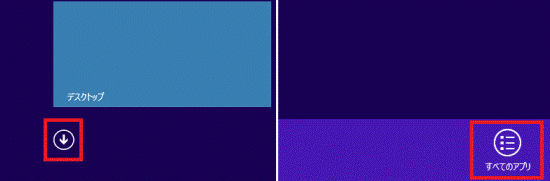

デスクトップの場合は、画面の右下にマウスポインターを移動し、チャームが表示されたら「スタート」をクリックします。 - アプリの一覧が表示されます。
「デスクトップ」を右クリックします。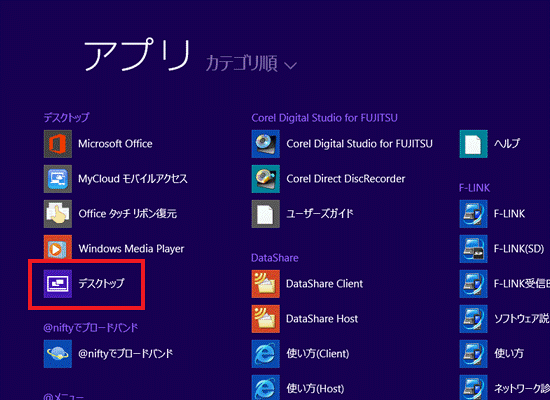

目的のWindows ストア アプリが見つからない場合は、Windows ストア アプリの名前を入力します。
検索結果に、目的のWindows ストア アプリが表示されたら、手順2.を操作します。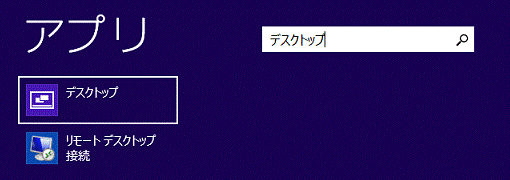
- 表示されるメニューから「スタート画面にピン留めする」をクリックします。
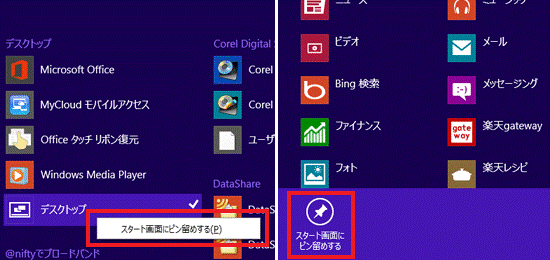
- スタート画面が表示されます。
画面の右端に、「デスクトップ」タイルが表示されていることを確認します。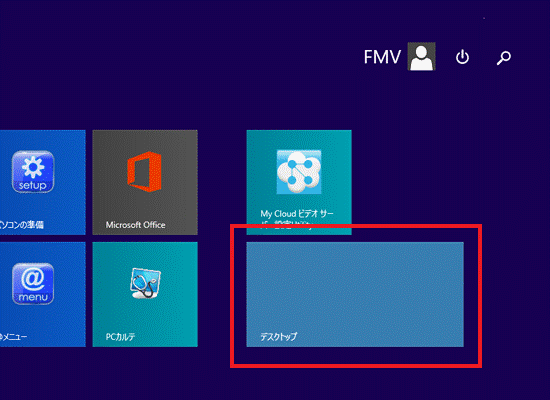

スタート画面が表示されない場合は、画面の右下にマウスポインターを移動し、チャームが表示されたら「スタート」をクリックします。 - 「デスクトップ」タイルをドラッグし、お好みの位置に移動します。
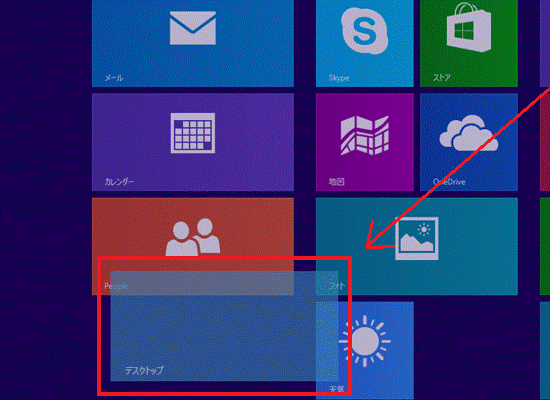

ドラッグとは、マウスのボタンを押したままマウスを動かし、マウスポインターを目的の場所に移動させる操作です。



